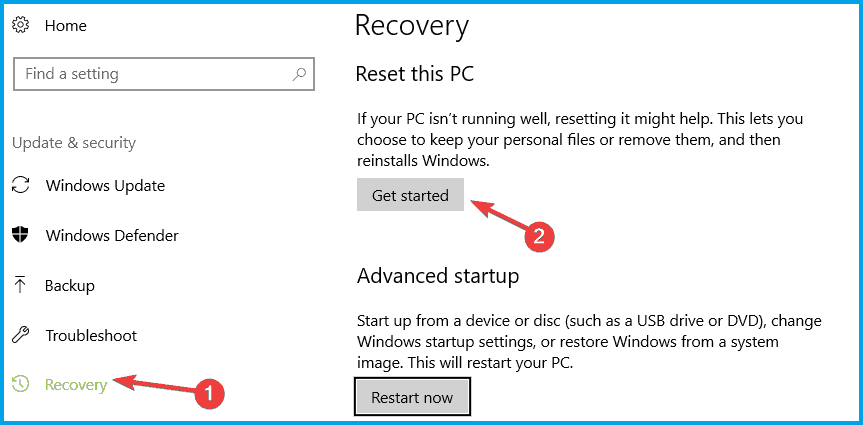Malware Ramnit: que es, como funciona, como eliminarlo
Última actualización: 20 de octubre de 2020
- Una de las principales preocupaciones de los ciberdelincuentes es vestir el malware / virus de tal manera que evite la detección.
- Ramnit es un gusano informático reciclado que ha afectado a muchas computadoras a lo largo del tiempo.
- Explore nuestro Centro de guías de eliminación para obtener más herramientas útiles y recomendaciones para mantener su PC limpia y ágil.
- Para obtener tutoriales técnicos útiles, así como varios consejos y trucos, eche un vistazo a nuestra sección de procedimientos.
Los programas antivirus y antimalware son cada vez más poderosos y los ciberdelincuentes parecen haber encontrado una nueva forma de contrarrestar esto.
Ramnit es uno de esos gusanos que se recicló de BullGuard. Reciclar un gusano informático no es más que volver a empaquetar el gusano de tal manera que evite la detección y siga cumpliendo su función.
Nuestra intención es explicar qué es Ramnit, cómo puede afectar su PC y cómo eliminarlo de forma segura. Si le preocupan los efectos negativos, busque a continuación una explicación detallada.
¿Qué es Ramnit?
Ramnit es conocido por infectar archivos ejecutables de Windows, Microsoft Office y HTML. Se sabe que roba nombres de usuario, contraseñas, cookies del navegador y también permitirá a los piratas informáticos tomar el control de la PC infectada.
Otra peculiaridad inquietante de Ramnit es que sigue replicándose sin la necesidad de estar adjunto a un programa existente. En pocas palabras, se sabe que el Ramnit se propaga rápidamente por Internet.
¿Como funciona?
Ramnit se propaga comúnmente a través de unidades flash y todo comienza después de que el gusano (Win32 / Ramnit) se copia con un nombre de archivo aleatorio. La infección está en general en sitios que prometen ofrecer keygen y cracks.
El Ramnit funciona infectando archivos .exe, HTML / HTM antes de abrir una puerta trasera que comprometa su computadora. Un atacante remoto puede utilizar esta puerta trasera para descargar y ejecutar más archivos maliciosos.
Si no se trata de manera oportuna, Ramnit infecta más archivos y todo el sistema podría eventualmente quedar inutilizable.
¿Cómo puedo eliminar Ramnit de una PC infectada?
1 Realice un análisis antivirus profundo
Primero, debe ejecutar un análisis antivirus. Ramnit podría haber dañado los archivos .exe y HTML / HTM y eso compromete su PC.
Recomendamos encarecidamente el software Malwarebytes para protegerlo de las infecciones avanzadas de ransomware que cifran sus archivos.
Este programa es un antivirus que elimina archivos maliciosos y otros virus de tu disco duro gracias a su sofisticada tecnología.
Detiene el adware y otras amenazas en línea con múltiples capas de seguridad, incluida la protección en tiempo real.
Esta gran herramienta utiliza inteligencia artificial para identificar amenazas emergentes y elimina todo rastro de malware en su PC.
2 herramienta de eliminación de Symantec Ramnit
La herramienta de eliminación de Ramnit de Symantec está diseñada específicamente para detectar Ramnit en las computadoras. Para utilizar esta herramienta, es necesario iniciar sesión como administrador y solo luego descargar el archivo ejecutable.
Tenga en cuenta que el mensaje Riesgo detectado aparecerá en la página principal cuando intente analizar el virus con Symantec.
La herramienta reparará automáticamente todos los archivos infectados y también restablecerá los valores de registro que han sido manipulados. Además, la herramienta también terminará todos los procesos asociados con Ramnit.
3 removedor de rootkit de Bitdefender
El eliminador de rootkits de Bitdefender está diseñado para abordar de forma eficaz los rootkits conocidos.
Esta gran herramienta es capaz de eliminar los siguientes gusanos: Ramnit, Mayachok, Mybios, Plite, XPaj, Whistler, Alipop, Cpd, Fengd, Fips, Guntior, MBR Locker, Mebratix, Niwa, Ponreb.
Los desarrolladores de Bitdefender también han agregado las definiciones para los rootkits más nuevos.
4 Formatee y reinstale el sistema operativo
- Mantenga presionada la tecla de Windows + S.
- Escriba Configuración en el cuadro de búsqueda y haga clic en él.
- Haga clic en Actualización y seguridad y seleccione Recuperación.
- En Restablecer esta PC, haga clic en Comenzar para iniciar el restablecimiento / actualización.
Esta solución puede parecer extrema, pero el método de borrado y reinstalación sigue siendo el mejor, especialmente cuando se trata de rootkits. Antes de utilizar esta solución, no olvide hacer una copia de seguridad de todos sus archivos.
Algunos analistas de seguridad afirman que el Rammnit no es desinfectable y siempre es recomendable formatear tu PC.
Una vez que un sistema se ha visto afectado por un troyano de puerta trasera, es muy difícil barrer los restos y, en algunos casos, los archivos se corrompen, lo que hace que todo el sistema sea inestable.
Dicho esto, también es aconsejable emplear algunas medidas de precaución, por ejemplo, siempre asegúrese de escanear los archivos adjuntos del correo electrónico.
Asegúrese de que su suite antivirus esté actualizada a la última versión y lo mismo ocurre con la compilación de Windows 10.
Esperamos que al menos una de estas soluciones haya sido útil. En caso de que tenga alguna pregunta o sugerencia relacionada con el tema, acceda a la sección de comentarios a continuación.
Nota del editor: esta publicación se publicó originalmente en septiembre de 2017 y desde entonces se ha renovado y actualizado en octubre de 2020 para brindar frescura, precisión y exhaustividad.